怎么删除壁纸里的图片 如何在Windows 10系统中删除桌面壁纸
更新时间:2024-07-13 11:55:21作者:yang
在使用Windows 10系统时,我们经常会设置桌面壁纸来美化桌面,有时候我们可能需要删除一些不想要的壁纸图片。怎么删除壁纸里的图片呢?在本文中我们将探讨在Windows 10系统中删除桌面壁纸的方法。让我们一起来看看吧!
操作方法:
1.启动文件资源管理器,点击“此电脑”。
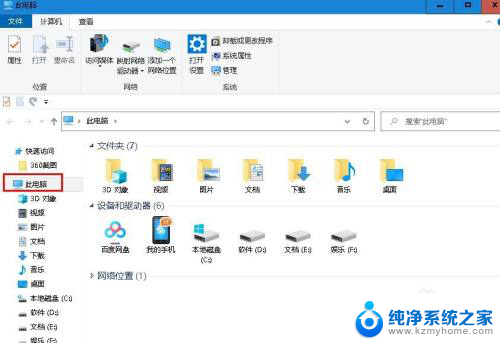
2.双击“本地磁盘C" 。

3.双击“Windows“ 文件夹。
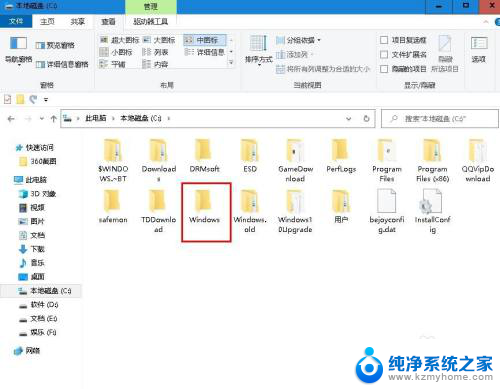
4.双击“Web”文件夹
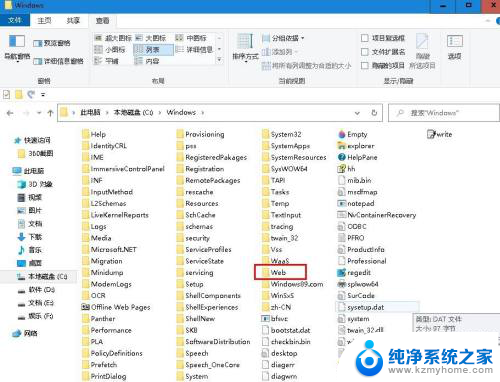
5.查看文件夹里的图片,找到你要删除的图片右键点击选择“删除”。
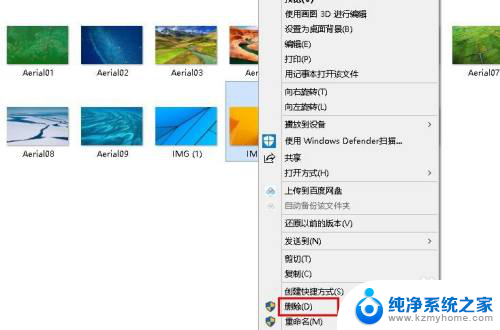
6.如果是自己在本地添加或应用商店下载的图片,在个性化设置页面直接点击该图片。选择“删除”。
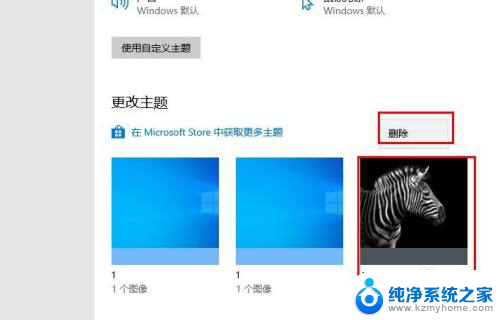
以上就是如何删除壁纸中的图片的全部内容,还有不清楚的用户可以参考以上小编的步骤进行操作,希望能对大家有所帮助。
怎么删除壁纸里的图片 如何在Windows 10系统中删除桌面壁纸相关教程
- 如何删除桌面壁纸照片 Windows 10 系统桌面壁纸删除方法
- 怎样删除背景图片 如何在Windows 10 中删除桌面壁纸
- 电脑的背景图片怎么删除 Windows 10 系统桌面壁纸删除方法
- 如何删除锁屏壁纸 Windows 10 锁屏壁纸删除步骤
- 苹果16系统怎么删除锁屏壁纸 iOS16删除不需要的锁屏壁纸详细教程
- 桌面壁纸在哪里找 如何自定义电脑桌面壁纸
- 怎么把图片设置为壁纸 桌面背景图片怎么设置为壁纸
- 笔记本桌面图片怎么设置壁纸 电脑桌面如何设置图片为壁纸
- 桌面壁纸设置在哪里 电脑桌面壁纸设置方法
- wps如何删除空白纸 如何在wps中删除多余空白纸
- word 文档怎么设置成excel word如何导入excel
- mobi的文件怎么打开 mobi文件如何打开
- 手提电脑键盘解锁按哪个键 笔记本电脑键盘密码忘记了怎么打开
- 电脑键盘灯怎么一直亮 笔记本键盘灯如何设置长亮
- 如何破解不允许截屏 解除应用截屏限制的方法
- 新电脑c盘扩容 电脑C盘空间不足如何扩容
电脑教程推荐